„Windows“ sistemoje „Task View“ yra funkcija, skirta valdyti virtualų darbalaukį ir visas sistemoje atidarytas programas. Tai leidžia mums rasti ir greitai atidaryti langą ir leidžia paslėpti visus atidarytus langus, kad būtų rodomas darbalaukis. Jame pateikiamas visų neseniai atidarytų programų sąrašas ir tvarkomas programų istorijos įrašas, pvz., kai atidarote programą ir iš kur palikote programą. Be to, tai padeda valdyti visus langus, atidarytus keliuose virtualiuose darbalaukiuose.
1: Kaip atidaryti užduočių rodinį sistemoje Windows
Užduočių peržiūros langai leidžia „Windows“ vartotojams perjungti skirtingus darbalaukio langus ir rodyti neseniai atidarytus failus. Norėdami atidaryti užduočių rodinį, užduočių juostoje spustelėkite piktogramą Task View arba paspauskite Windows + Tab Raktas:

Jei užduočių juostoje nerodoma užduočių rodinio piktograma, dešiniuoju pelės mygtuku spustelėkite bet kurią tuščią užduočių juostos vietą ir spustelėkite Rodyti užduočių peržiūros mygtuką Norėdami pridėti jį prie užduočių juostos:
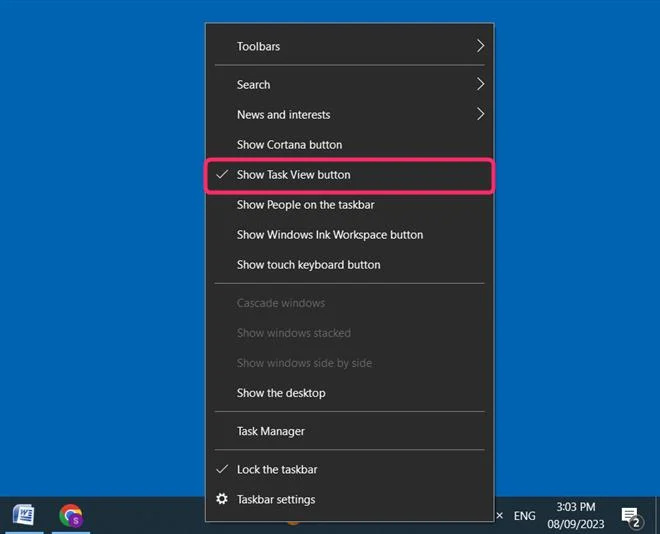
2: pridėkite naują darbalaukį
Norėdami pridėti naują darbalaukį užduočių rodinyje, spustelėkite + Naujas darbalaukis lango viršuje, kairėje:
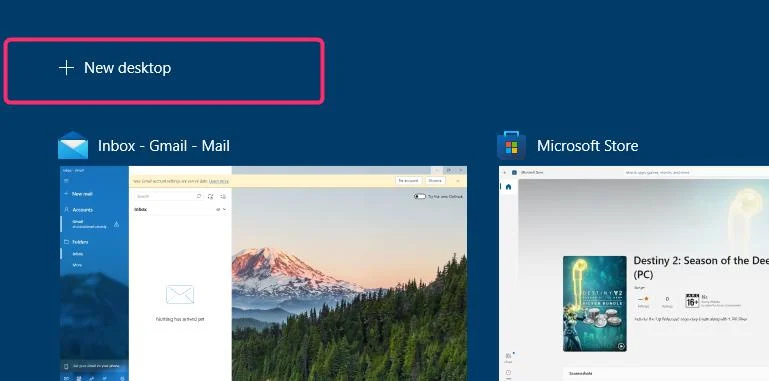
3: Naršykite programas užduočių rodinyje
Kartą Užduočių rodinys atsidaro, visos sistemoje atidarytos programėlės bus rodomos ekrane. Galite pereiti prie bet kurios programos ir spustelėti skirtuką, kad jį greitai atidarytumėte:
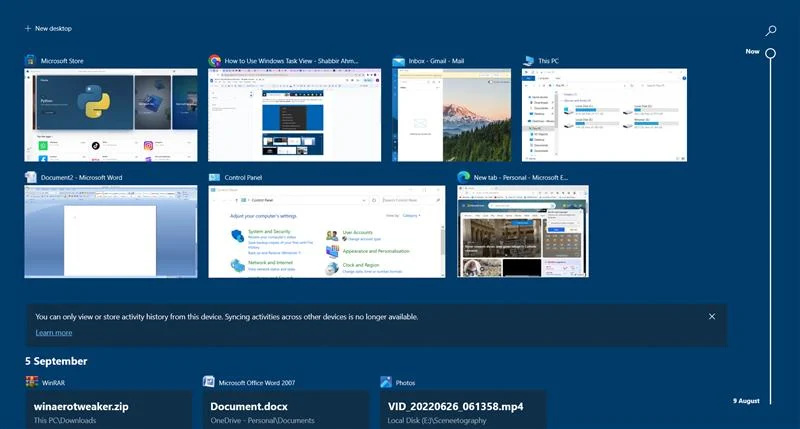
4: Paspauskite „Windows“ į kairę ir į dešinę
Norint padalyti ekraną arba perkelti bet kurią programą į vieną ekrano kampą, įsijungia ši užduočių rodinio funkcija.
1 žingsnis: Dešiniuoju pelės mygtuku spustelėkite programą užduočių rodinyje ir atsidarys kontekstinis meniu. Kontekstiniame meniu pamatysite parinktis Spustelkite į kairę ir Spustelkite į dešinę . Spustelėkite Judėti norėdami perkelti programą į kitą darbalaukį. Galite atidaryti programą visuose darbalaukiuose iš kontekstinio meniu ir uždaryti programą:
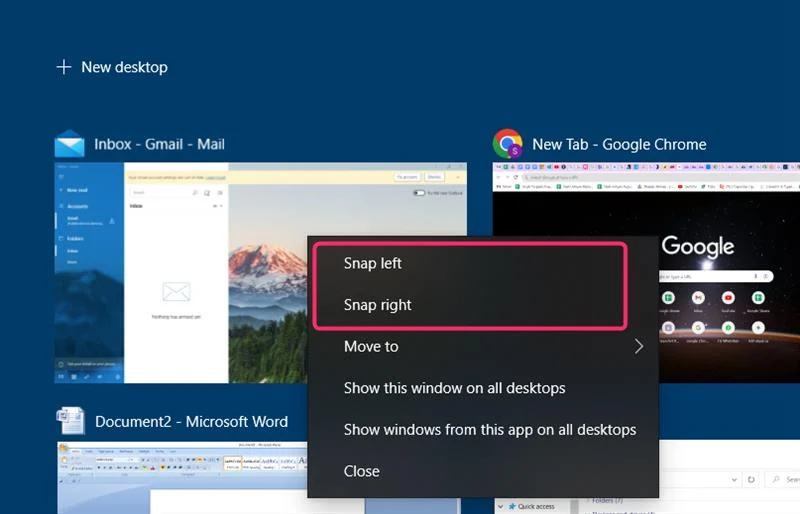
2 žingsnis: Spustelėkite Pasukite į kairę , Langas ekrane pasislinks į kairę. Panašiai spustelėkite Pasukite į dešinę , Langas užsifiksuos tiesiai ekrane:
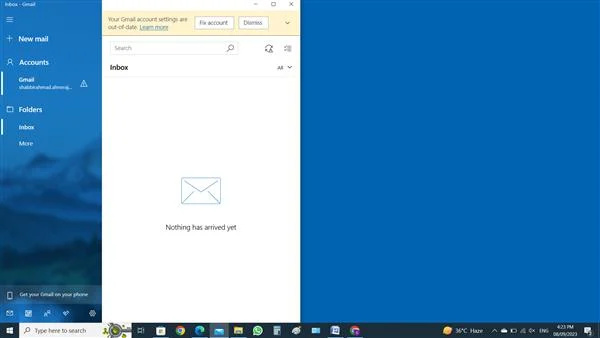
5: laiko juosta užduočių rodinyje
Sistemoje „Windows 10“ laiko juostos funkcija padeda atsiminti ir rasti failą, su kuriuo dirbate ir kurį palikote praeityje. Visos ankstesnės veiklos laiko juostoje sugrupuotos pagal datą ir laiką, todėl galite lengvai pereiti į programą nuo tos vietos, kurioje anksčiau baigėte programą:
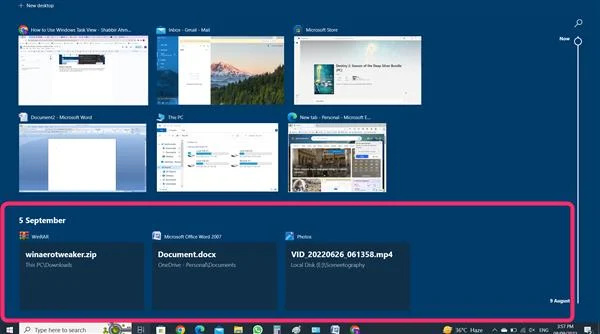
Dešinėje lango pusėje rodoma slinkties juosta padeda pereiti prie konkretaus laiko ir datos laiko juostoje. Viršutiniame dešiniajame lango kampe esanti paieškos juosta padeda ieškoti konkrečios programos darbalaukyje:
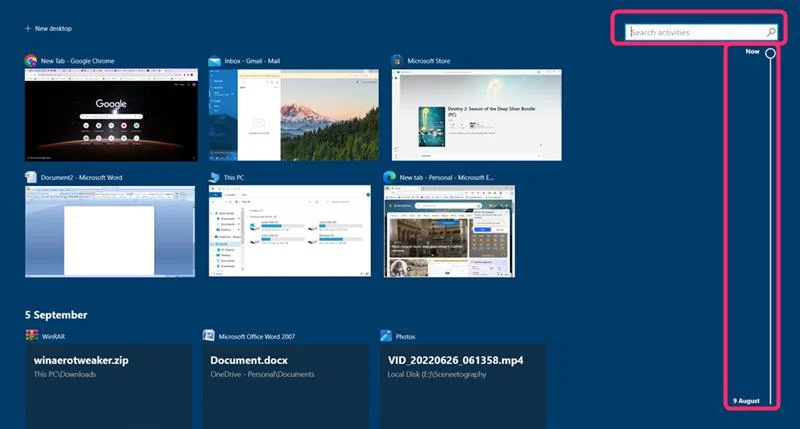
Išvada
Užduočių rodinys padeda naršyti programoje ir greitai ją atidaryti. Jis tvarko visų neseniai atidarytų programų istorijos įrašą. Užduočių rodinio laiko juostos funkcija padeda atsiminti ir rasti failą, su kuriuo dirbate ir kurį palikote praeityje. Visos ankstesnės veiklos yra sugrupuotos pagal datą ir laiką.